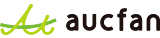ツール一覧
かんたん出品ツール Yahoo!オークション(旧ヤフオク!)用の使い方
- かんたん出品ツール Yahoo!オークション(旧ヤフオク!)用の使い方
-
STEP1カテゴリの選択
出品するカテゴリを選択します。
「リストから選択」「キーワードから選択」「履歴から選択」の3種類から選択可能です。
■リストから選択
目的のカテゴリを末端カテゴリまでクリックして選択してください。
出品するカテゴリが決定したら 「このカテゴリに出品する」ボタンをクリックしてください。
■キーワードから選択
カテゴリがよくわからない時は、キーワード(商品名など)を入力して商品カテゴリを探すことができます。

■履歴から選択
過去に出品したことのあるカテゴリから出品することができます。

STEP2必要事項の入力
画面上部の「画像のアップロードで画像を選択」「商品の情報」に必要事項をアップロード・入力します。 オークションタイトル、説明、数量、開始価格などを記入してください。その他、出品詳細入力に準じて入力及び設定を行ってください。

■画像をアップロード
掲載する画像を指定します。
※Yahoo!オークション(旧ヤフオク!)でアップロード可能な画像は10枚までです。オークファン出品テンプレートでは追加で30枚分の画像をアップすることができます。
出品テンプレートフォトプラスについて■タイトルの入力
タイトルを入力します。
(文字入力制限は全角30文字までです。)■商品説明の入力
商品説明を入力します。
商品説明をオークファン出品テンプレートを使えば見やすく装飾することも可能です。■販売形式の入力
販売形式を入力します。
(1)「オークション形式で出品」時間とともに入札数により値段が決まります。
(2)「定額で出品」入札1で落札されます。(3)「値下げで出品」入札者からの値下げ交渉を許可します。
■開始価格の入力
開始価格を半角数字で入力します。
■数量の入力
数量を入力します。
※Yahoo!オークション(旧ヤフオク!)の総合評価が11以上であれば、複数出品が9個まで可能となります。■開催期間の入力
開催期間を入力します。
(選択できる開催期間は13時間から(7日間+11時間)の間です。)■商品発送元の地域の設定
商品発送元の地域を設定します。
市区町村は任意です。STEP3必出品テンプレートとの組み合わせ


HTML入力のタブを選択して商品説明欄の上部の「オークファン出品テンプレート」ボタンをクリックします。
出品テンプレート作成画面が別ウィンドウで表示されます。■商品情報詳細の作成
商品情報詳細を作成してください。
過去に保存した出品テンプレートデータを利用する事も可能です。HTML入力タブに入力したまま、通常入力タブに切り替えると、HTMLのプレビュー画面が閲覧でき、文言等の修正も可能となります。
テンプレートを使わず、通常入力タブで直接文章を入力・装飾することも可能です。
出品テンプレートの使い方■出品ツールへの貼付け
出品テンプレートで作成したHTMLをかんたん出品ツールのHTML入力欄に張り付けます。
STEP4詳細設定

■1.送料負担の設定
出品者or落札者の送料負担を設定します。
■2.代金先払い、後払いの設定
代金先払い、後払いを設定します。
■3.決済方法の設定
決済方法を設定します。
・Yahoo!かんたん決済
・銀行振込
・現金書留
・商品代引などの項目を設定できます。
(銀行振込を選択した場合、銀行名を自由入力欄に入力してください。)下記のカテゴリでは、利用できる決済方法が
「Yahoo!かんたん決済(代金支払い管理サービス)」「商品代引」のみに制限されています。自動車、オートバイ>カーナビ
家電、AV、カメラ>携帯電話、スマートフォン>携帯電話本体
チケット、金券、宿泊予約>ギフト券
チケット、金券、宿泊予約>興業チケット■4.商品の状態の設定
商品の状態を設定します。
・中古
・新品
・その他の項目を設定できます。特記事項があれば備考に入力してください。■5.返品の可否の設定
返品の可否を以下から設定します。
・返品不可
・返品可STEP5オプション項目の設定


■チャリティーオプション
出品している商品の落札金額の10%、または全額を募金する事ができます。
(必須項目ではありません。)■取引オプション
出品している商品について様々な設定が出来ます。
(必須項目ではありません。)■PRオプション
それぞれのオプション機能の設定をします。
(必須項目ではありません。)
※ショーケースは100円ショーケースのみ常設です。■商品発送、海外発送の設定
送料、配送方法を設定します。
STEP6入力情報の確認
■入力項目の完了
項目の入力が完了したら、「確認画面へ」ボタンをクリックします。
出品する商品のプレビュー画面が表示されます。
内容を確認し、いずれかのボタンをクリックしてください。■Yahoo!オークション(旧ヤフオク!)に出品する
入力内容に問題がなかったら「Yahoo!オークションに出品する」 ボタンをクリックして完了です。
■修正する
商品情報に不備があるなどして修正したい場合は「修正する」ボタンをクリックしてください。
■出品情報を保存してYahoo!オークション(旧ヤフオク!)に出品する
出品する商品情報を、マイ出品ストレージに同時に保存したい場合、「出品情報を保存してYahoo!オークションに出品する」ボタンをクリックしてください。
■出品情報を保存する
商品を出品しないで商品情報をマイ出品ストレージに保存したい場合、「出品情報を保存する」ボタンをクリックしてください。